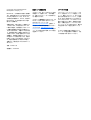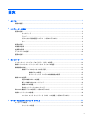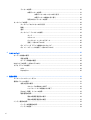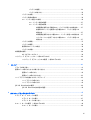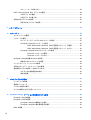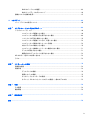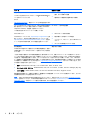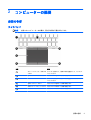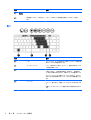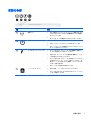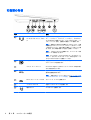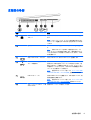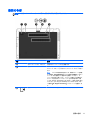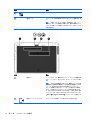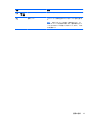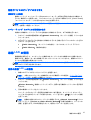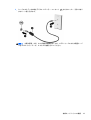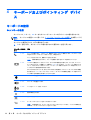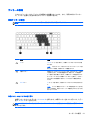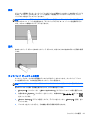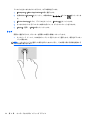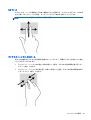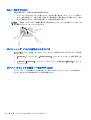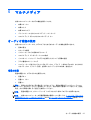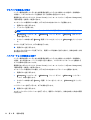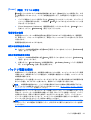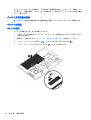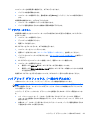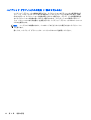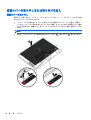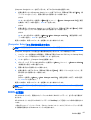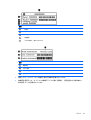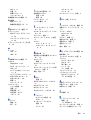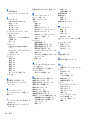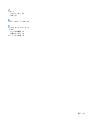HP ノートブック コンピューター
ユーザー ガイド

© Copyright 2013 Hewlett-Packard
Development Company, L.P.
Bluetooth は、その所有者が所有する商標で
あり、使用許諾に基づいて Hewlett-Packard
Company が使用しています。SD ロゴは、
その所有者の商標です。Java は、米国 Sun
Microsystems, Inc.の米国またはその他の
国における商標です。
本書の内容は、将来予告なしに変更される
ことがあります。HP 製品およびサービス
に関する保証は、当該製品およびサービス
に付属の保証規定に明示的に記載されてい
るものに限られます。本書のいかなる内容
も、当該保証に新たに保証を追加するもの
ではありません。本書に記載されている製
品情報は、日本国内で販売されていないも
のも含まれている場合があります。本書の
内容につきましては万全を期しております
が、本書の技術的あるいは校正上の誤り、
省略に対して責任を負いかねますのでご了
承ください。
初版:2013 年 9 月
製品番号:734764-291
製品についての注意事項
このガイドでは、ほとんどのモデルに共通
の機能について説明します。一部の機能
は、お使いのコンピューターでは使用でき
ない場合があります。
このガイドの最新情報を入手するには、HP
のサポート窓口にお問い合わせください。
日本でのサポートについては、
http://www.hp.com/jp/contact/ を参照して
ください。日本以外の国や地域でのサポー
トについては、
http://welcome.hp.com/
country/us/en/wwcontact_us.html (英語サ
イト)から該当する国や地域、または言語
を選択してください。
ソフトウェア条項
このコンピューターにプリインストールさ
れている任意のソフトウェア製品をインス
トール、複製、ダウンロード、またはその
他の方法で使用することによって、お客様
は HP EULA の条件に従うことに同意した
ものとみなされます。これらのライセンス
条件に同意されない場合、未使用の完全な
製品(付属品を含むハードウェアおよびソ
フトウェア)を 14 日以内に返品し、購入店
の返金方針に従って返金を受けてくださ
い。
より詳しい情報が必要な場合またはコン
ピューターの返金を要求する場合は、お近
くの販売店に問い合わせてください。

安全に関するご注意
警告! 低温やけどをするおそれがありますので、ひざなどの体の上にコンピューターを置いて使用
したり、肌に直接コンピューターが触れている状態で長時間使用したりしないでください。肌が敏感
な方は特にご注意ください。また、コンピューターが過熱状態になるおそれがありますので、コン
ピューターの通気孔をふさいだりしないでください。コンピューターが過熱状態になると、やけどや
コンピューターの損傷の原因になる可能性があります。コンピューターは、硬く水平なところに設置
してください。通気を妨げるおそれがありますので、隣にプリンターなどの表面の硬いものを設置し
たり、枕や毛布、または衣類などの表面が柔らかいものを敷いたりしないでください。また、AC ア
ダプターを肌に触れる位置に置いたり、枕や毛布、または衣類などの表面が柔らかいものの上に置い
たりしないでください。お使いのコンピューターおよび AC アダプターは、International Standard
for Safety of Information Technology Equipment(IEC 60950)で定められた、ユーザーが触れる表
面の温度に関する規格に適合しています。
iii

iv
安全に関するご注意

目次
1 ようこそ .......................................................................................................................................................... 1
情報の確認 ........................................................................................................................................... 1
2 コンピューターの概要 .................................................................................................................................... 3
表面の各部 ........................................................................................................................................... 3
タッチパッド ....................................................................................................................... 3
ランプ .................................................................................................................................. 4
ボタンおよび指紋認証システム(一部のモデルのみ) ...................................................... 5
キー ...................................................................................................................................... 6
前面の各部 ........................................................................................................................................... 7
右側面の各部 ........................................................................................................................................ 8
左側面の各部 ........................................................................................................................................ 9
ディスプレイの各部 ........................................................................................................................... 10
裏面の各部 ......................................................................................................................................... 11
3 ネットワーク ................................................................................................................................................. 14
インターネット サービス プロバイダー(ISP)の使用 ................................................................... 14
無線アイコンとネットワーク ステータス アイコンの確認 .............................................................. 14
無線接続の作成 .................................................................................................................................. 14
無線デバイスのオン/オフの切り替え ................................................................................ 15
無線ボタンの使用 ............................................................................................. 15
オペレーティング システムの制御機能の使用 ................................................ 15
無線 LAN の使用 ................................................................................................................................. 15
既存の無線 LAN への接続 .................................................................................................. 15
新しい無線 LAN のセットアップ ....................................................................................... 16
無線 LAN の保護 ................................................................................................................ 17
他のネットワークへのローミング ..................................................................................... 17
Bluetooth 無線デバイスの使用(一部のモデルのみ) ....................................................................... 18
有線ネットワークへの接続 ................................................................................................................ 18
ローカル エリア ネットワーク(LAN)への接続(一部のモデルのみ) ........................ 18
4 キーボードおよびポインティング デバイス ................................................................................................ 20
キーボードの使用 ............................................................................................................................... 20
ホットキーの位置 .............................................................................................................. 20
v
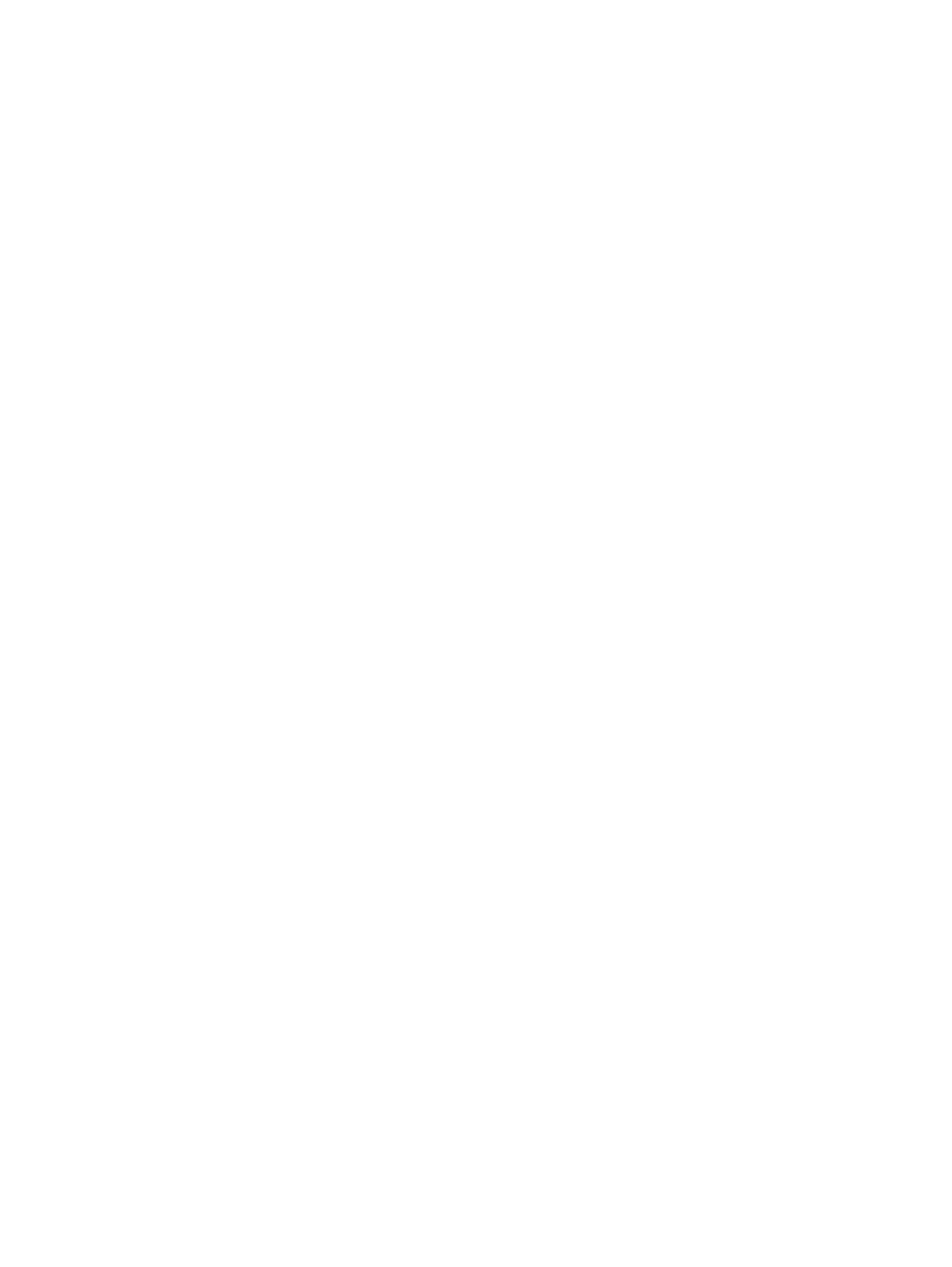
テンキーの使用 .................................................................................................................. 21
内蔵テンキーの使用 .......................................................................................... 21
内蔵テンキーのオン/オフの切り替え ............................................... 21
内蔵テンキーの機能の切り替え ....................................................... 22
別売の外付けテンキーの使用 ........................................................................... 22
タッチパッドの使用 ........................................................................................................................... 22
タッチパッドのオフ/オンの切り替え ................................................................................ 22
移動 .................................................................................................................................... 23
選択 .................................................................................................................................... 23
タッチパッド ジェスチャの使用 ....................................................................................... 23
タップ ............................................................................................................... 24
スクロール ........................................................................................................ 25
ピンチとストレッチによるズーム .................................................................... 25
回転(一部のモデルのみ) ............................................................................... 26
ポインティング デバイス機能のカスタマイズ ................................................................. 26
ポイント スティックの使用(一部のモデルのみ) .......................................................... 26
5 マルチメディア ............................................................................................................................................. 27
オーディオ機能の使用 ....................................................................................................................... 27
音量の調整 ........................................................................................................................ 27
オーディオ機能の確認 ....................................................................................................... 28
Web カメラの使用(一部のモデルのみ) ......................................................................................... 28
ビデオ デバイスの使用 ...................................................................................................................... 28
VGA .................................................................................................................................. 29
DisplayPort ........................................................................................................................ 30
6 電源の管理 .................................................................................................................................................... 31
コンピューターのシャットダウン ..................................................................................................... 31
電源オプションの設定 ....................................................................................................................... 31
省電力設定の使用 .............................................................................................................. 31
サスペンドの開始および終了 ........................................................................... 32
ハイバネーションの開始および終了 ................................................................. 32
[Power](電源)アイコンの使用 ....................................................................................... 33
電源管理の使用 .................................................................................................................. 33
現在の電源管理設定の表示 ............................................................................... 33
現在の電源管理設定の変更 ............................................................................... 33
バッテリ電源の使用 ........................................................................................................................... 33
バッテリ充電残量の表示 ................................................................................................... 34
バッテリの着脱 .................................................................................................................. 34
vi

バッテリの装着 ................................................................................................. 34
バッテリの取り外し .......................................................................................... 35
バッテリの充電 .................................................................................................................. 35
バッテリ寿命の最大化 ....................................................................................................... 36
ロー バッテリ状態への対処 .............................................................................................. 36
ロー バッテリ状態の確認 ................................................................................. 37
ロー バッテリ状態の解決 ................................................................................. 37
外部電源を使用できる場合のロー バッテリ状態への対処方法 ....... 37
充電済みのバッテリを使用できる場合のロー バッテリ状態への
対処方法 ........................................................................................... 37
外部電源を使用できない場合のロー バッテリ状態への対処方法 ... 37
ハイバネーションを終了できない場合のロー バッテリ状態への
対処方法 ........................................................................................... 37
バッテリの節電 .................................................................................................................. 37
バッテリの保管 .................................................................................................................. 38
使用済みのバッテリの処分 ................................................................................................ 38
バッテリの交換 .................................................................................................................. 38
外部電源の使用 .................................................................................................................................. 38
AC アダプターのテスト ..................................................................................................... 39
ハイブリッド グラフィックス(一部のモデルのみ) ....................................................................... 39
ハイブリッド グラフィックスの使用(一部のモデルのみ) ........................................... 40
7 ドライブ ........................................................................................................................................................ 41
ドライブの取り扱い .......................................................................................................................... 41
底面カバーの取り外しまたは取り付けなおし ................................................................................... 42
底面カバーの取り外し ....................................................................................................... 42
底面カバーの取り付けなおし ............................................................................................ 43
ハードドライブの交換またはアップグレード ................................................................................... 44
ハードドライブの取り外し ................................................................................................ 44
ハードドライブの取り付け ................................................................................................ 45
[HP 3D DriveGuard]の使用 ............................................................................................................... 46
[HP 3D DriveGuard]の状態の確認 .................................................................................... 46
8 外付けカードおよび外付けデバイス ............................................................................................................. 47
メディア カード スロットの使用 ..................................................................................................... 47
メディア カードの挿入 ..................................................................................................... 47
メディア カードの取り出し .............................................................................................. 48
スマート カードの使用(一部のモデルのみ) .................................................................................. 48
スマート カードの挿入 ..................................................................................................... 48
vii

スマート カードの取り出し .............................................................................................. 48
USB(Universal Serial Bus)デバイスの使用 .................................................................................. 49
USB デバイスの接続 ......................................................................................................... 49
USB デバイスの取り外し .................................................................................................. 50
別売の外付けデバイスの使用 ............................................................................................................. 50
別売の外付けドライブの使用 ............................................................................................ 50
9 メモリ モジュール ........................................................................................................................................ 51
10 セキュリティ ............................................................................................................................................... 54
コンピューターの保護 ....................................................................................................................... 54
パスワードの使用 ............................................................................................................................... 55
オペレーティング システムでのパスワードの設定 .......................................................... 55
[Computer Setup]でのパスワードの設定 .......................................................................... 55
BIOS administrator password(BIOS 管理者パスワード)の管理 .................. 56
BIOS administrator password(BIOS 管理者パスワード)の入力 .................. 56
[Computer Setup]の DriveLock パスワードの使用 ............................................................ 56
DriveLock パスワードの管理 ............................................................................. 57
DriveLock パスワードの入力 ............................................................................. 57
[Computer Setup]の自動 DriveLock の使用 ....................................................................................... 58
自動 DriveLock パスワードの管理 ..................................................................................... 58
ファイアウォール ソフトウェアの使用 ............................................................................................ 58
別売のセキュリティ ロック ケーブルの接続 ................................................................................... 59
指紋認証システムの使用(一部のモデルのみ) ................................................................................ 60
ログオン中の指紋認証の有効化 ........................................................................................ 60
指紋の登録 ......................................................................................................................... 60
11 バックアップおよび復元 ............................................................................................................................. 61
バックアップの作成 ........................................................................................................................... 61
情報のバックアップ ........................................................................................................................... 61
システムの復元の実行 ....................................................................................................................... 62
すべての削除と SLED の再インストール .......................................................................................... 63
12 [Computer Setup](BIOS)および詳細なシステム診断 .......................................................................... 64
[Computer Setup]の開始 .................................................................................................................... 64
[Computer Setup]の使用 .................................................................................................................... 64
[Computer Setup]での移動および選択 ............................................................................. 64
[Computer Setup]の工場出荷時設定の復元 ...................................................................... 65
BIOS の更新 ....................................................................................................................................... 65
viii

BIOS のバージョンの確認 ................................................................................................. 66
BIOS アップデートのダウンロード ................................................................................... 66
詳細なシステム診断の使用 ................................................................................................................ 67
13 マルチブート ............................................................................................................................................... 68
ブート デバイスの順序について ....................................................................................................... 68
付録 A トラブルシューティングおよびサポート ............................................................................................ 69
トラブルシューティング .................................................................................................................... 69
コンピューターが起動しない場合 ..................................................................................... 69
コンピューターの画面に何も表示されない場合 ............................................................... 69
ソフトウェアが正常に動作しない場合 .............................................................................. 70
コンピューターが起動しているが、応答しない場合 ........................................................ 70
コンピューターが異常に熱くなっている場合 ................................................................... 70
外付けデバイスが動作しない場合 ..................................................................................... 70
コンピューターを無線ネットワークに接続できない場合 ................................................. 71
ディスクが再生できない場合 ............................................................................................ 71
動画が外付けディスプレイに表示されない場合 ............................................................... 72
HP のサポート窓口へのお問い合わせ ............................................................................................... 72
ラベル ................................................................................................................................................. 72
付録 B コンピューターの清掃 ......................................................................................................................... 74
清掃用の製品 ...................................................................................................................................... 74
清掃手順 ............................................................................................................................................. 74
ディスプレイの清掃 .......................................................................................................... 74
側面とカバーの清掃 .......................................................................................................... 75
タッチパッドとキーボードの清掃 ..................................................................................... 75
タブレット PC のペンとペン ホルダーの清掃(一部のモデルのみ) ............................. 75
付録 C 仕様 ...................................................................................................................................................... 76
入力電源 ............................................................................................................................................. 76
動作環境 ............................................................................................................................................. 76
付録 D 静電気対策 ........................................................................................................................................... 77
索引 ..................................................................................................................................................................... 78
ix

x

1 ようこそ
コンピューターをセットアップして登録した後に、以下の手順を実行することが重要です。
●
インターネットへの接続:インターネットに接続できるように、有線ネットワークまたは無線
ネットワークをセットアップします。詳しくは、
14 ページの「ネットワーク」を参照してく
ださい。
●
コンピューター本体の確認:お使いのコンピューターの各部や特徴を確認します。詳しくは、
3 ページの「コンピューターの概要」および20 ページの「キーボードおよびポインティング
デバイス」を参照してください。
●
インストールされているソフトウェアの確認:コンピューターにプリインストールされているソ
フトウェアの一覧を表示します。[Computer](コンピュータ)→[More Applications](アプ
リケーション)の順に選択します。
注記: コンピューターに付属しているソフトウェアの使用について詳しくは、[Computer]→
[Help](ヘルプ)の順に選択してください。また、それぞれのソフトウェアの製造元の説明書も
参照してください。これらの説明書は、ソフトウェアに含まれていたり、ソフトウェアの製造元
の Web サイトで提供されていたりする場合があります。
●
プログラムおよびドライバーの更新:プログラムおよびドライバーを定期的に最新バージョンに
更新します。お使いのコンピューターが登録されると、自動的に最新バージョンに更新されま
す。HP の Web サイトでは、アップデートが使用可能になったときに自動的に通知を受け取るよ
うに登録することもできます。オペレーティング システムの自動更新通知は 90 日間使用でき
ます。日本でのサポートについては、
http://www.hp.com/jp/contact/ を参照してください。日本
以外の国や地域でのサポートについては、
http://welcome.hp.com/country/us/en/
wwcontact_us.html (英語サイト)から該当する国や地域、または言語を選択してください
情報の確認
コンピューターには、各種タスクの実行に役立つ複数のリソースが用意されています。
リソース 提供される情報
『セットアップ手順』ポスター(印刷物)
●
コンピューターのセットアップ
●
コンピューターの各部の名称
Linux ヘルプ
Linux ヘルプにアクセスするには、[Computer](コンピュータ)→
[Help](ヘルプ)の順に選択します
●
コンピューターのソフトウェア
●
コンピューターの設定
●
インターネットへの接続
●
コンピューターのユーティリティ
『規定、安全、および環境に関するご注意』
このガイドを表示するには、デスクトップの[HP Documents](HP
ドキュメント)アイコンをダブルクリックします
●
規定および安全に関する情報
●
バッテリの処分に関する情報
情報の確認
1

リソース 提供される情報
『快適に使用していただくために』
このガイドを表示するには、デスクトップの[HP Documents]アイ
コンをダブルクリックします
または
http://www.hp.com/ergo/ (英語サイト)から[日本語]を選択します
●
正しい作業環境の整え方、作業をする際の正しい
姿勢、および作業上の習慣
●
電気的および物理的安全基準に関する情報
『サービスおよびサポートを受けるには』(日本以外の国や地域のお
問い合わせ先については、製品に付属している冊子『Worldwide
Telephone Numbers』(英語版)を参照してください)
この冊子はお使いのコンピューターに付属しています
HP のサポート窓口の電話番号
HP の Web サイト
日本でのサポートについては、
http://www.hp.com/jp/contact/ を参
照してください。日本以外の国や地域でのサポートについては、
http://welcome.hp.com/country/us/en/wwcontact_us.html (英語サ
イト)から該当する国や地域、または言語を選択してください
●
HP のサポートに関する情報
●
部品の購入とその他のヘルプの確認
●
ソフトウェア、ドライバー、および BIOS のアッ
プデート
●
デバイスで利用可能なオプション製品
限定保証規定*
日本向けの日本語モデルに適用される HP 限定保証規定は、製品に
付属の小冊子、『サービスおよびサポートを受けるには』に記載さ
れています
保証に関する情報
* お使いの製品に適用される HP 限定保証規定は、国や地域によっては、お使いのコンピューターに収録されているドキュ
メントまたは製品に付属の CD や DVD に収録されているドキュメントに明示的に示されています。日本向けの日本語モデ
ル製品には、保証内容を記載した小冊子、『サービスおよびサポートを受けるには』が付属しています。また、日本以外で
も、印刷物の HP 限定保証規定が製品に付属している国や地域もあります。保証規定が印刷物として提供されていない国ま
たは地域では、印刷物のコピーを入手できます。
http://www.hp.com/go/orderdocuments/ でオンラインで申し込むか、また
は下記宛てに郵送でお申し込みください。
●
北米:Hewlett-Packard, MS POD, 11311 Chinden Blvd., Boise, ID 83714, USA
●
ヨーロッパ、中東、アフリカ:Hewlett-Packard, POD, Via G. Di Vittorio, 9, 20063, Cernusco s/Naviglio (MI), Italy
●
アジア太平洋:Hewlett-Packard, POD, P.O. Box 200, Alexandra Post Office, Singapore 911507
保証規定の印刷物のコピーを請求する場合は、製品番号および保証期間(サービス ラベルに記載されています)、ならびに
お客様のお名前およびご住所をお知らせください。
重要: お使いの HP 製品を上記の住所宛に返品しないでください。日本でのサポートについては、
http://www.hp.com/jp/
contact/ を参照してください。日本以外の国や地域でのサポートについては、http://welcome.hp.com/country/us/en/
wwcontact_us.html (英語サイト)から該当する国や地域、または言語を選択してください。
2
第 1 章 ようこそ

2 コンピューターの概要
表面の各部
タッチパッド
注記: お使いのコンピューターの外観は、図と多少異なる場合があります。
名称 説明
(1) ポイント スティック(一部のモデ
ルのみ)
ポインターを動かして、画面上の項目を選択したり、アクティブ
にしたりします
(2) 左のポイント スティック ボタン 外付けマウスの左ボタンと同様に機能します
(3) タッチパッド ゾーン ポインターを移動して、画面上の項目を選択したり、アクティブ
にしたりします
(4) 左のタッチパッド ボタン 外付けマウスの左ボタンと同様に機能します
(5) 右のポイント スティック ボタン 外付けマウスの右ボタンと同様に機能します
(6) 右のタッチパッド ボタン 外付けマウスの右ボタンと同様に機能します
表面の各部
3

ランプ
名称 説明
(1)
電源ランプ
●
点灯:コンピューターの電源がオンになっています
●
点滅:コンピューターがサスペンド状態になっています
●
消灯:コンピューターの電源がオフになっているか、ハイバ
ネーション状態になっています
(2) Caps Lock ランプ 点灯:Caps Lock がオンになっています
(3) マイクの消音ランプ
●
オレンジ色:マイクのサウンドがオフになっています
●
消灯:マイクのサウンドがオンになっています
(4) Num Lock ランプ 点灯:Num Lock がオンになっています
(5)
無線ランプ
●
白色:無線ローカル エリア ネットワーク(無線 LAN)デ バ
イスや Bluetooth®デバイスなどの内蔵無線デバイスの電源
がオンになっています
●
オレンジ色:すべての無線デバイスがオフになっています
(6)
ミュート(消音)ランプ
●
オレンジ色:コンピューターのサウンドがオフになっていま
す
●
消灯:コンピューターのサウンドがオンになっています
4
第 2 章 コンピューターの概要

ボタンおよび指紋認証システム(一部のモデルのみ)
名称 説明
(1)
電源ボタン
●
コンピューターの電源が切れているときにボタンを押すと、
電源が入ります
●
コンピューターの電源が入っているときにボタンを短く押
すと、サスペンドが開始されます
●
コンピューターがサスペンド状態のときにボタンを短く押
すと、サスペンドが終了します
●
コンピューターがハイバネーション状態のときにボタンを
短く押すと、ハイバネーションが終了します
コンピューターが応答せず、オペレーティング システムのシャッ
トダウン手順を実行できないときは、電源ボタンを 5 秒程度押し
たままにすると、コンピューターの電源が切れます
電源の設定に関する詳しい情報を調べるには、以下の操作を行い
ます
1. [Computer](コンピュータ)→[Control Center](コント
ロール センター)の順に選択します
2. 左側の枠内で[System](システム)をクリックし、右側の
枠内で[Power Management](電源の管理)をクリックし
ます
(2) スピーカー(×2) サウンドを出力します
(3)
無線ボタン 無線機能をオンまたはオフにしますが、無線接続は確立されませ
ん
注記: 無線接続が設定済みの場合には接続が確立される場合が
あります
表面の各部
5

名称 説明
(4)
ミュート(消音)ボタン スピーカーの音を消したり音量を元に戻したりします
(5) 指紋認証システム(一部のモデル
のみ)
パスワードの代わりに指紋認証を使用してログオンできます
キー
名称 説明
(1) fn キー ファンクション キーと組み合わせて押すことによって、頻繁に使
用するシステムの機能を実行します
(2) ファンクション キー fn キーと組み合わせて押すことによって、頻繁に使用するシステ
ムの機能を実行します
(3) 内蔵テンキー 内蔵テンキーがオンになっているときは、外付けテンキーと同様
に使用できます。上の図は英語版のキー配列です。日本語版の
キー配列とは若干異なりますが、内蔵テンキーの位置は同じです
オンになっているときに内蔵テンキーのキーを押すと、そのキー
の右上または手前側面にあるアイコンで示された機能が実行され
ます
(4) num lk キー
fn キーと一緒に押すと、内蔵テンキーのオン/オフが切り替わりま
す
内蔵テンキーのナビゲーション機能と数字入力機能が切り替わり
ます
6
第 2 章 コンピューターの概要

前面の各部
名称 説明
(1)
無線ランプ
●
白色:無線ローカル エリア ネットワーク(無線 LAN)デ バ
イスや Bluetooth デバイスなどの内蔵無線デバイスの電源が
オンになっています
●
オレンジ色:すべての無線デバイスがオフになっています
(2)
電源ランプ
●
点灯:コンピューターの電源がオンになっています
●
点滅:コンピューターがサスペンド状態になっています
●
消灯:コンピューターの電源がオフになっているか、ハイバ
ネーション状態になっています
(3)
AC アダプター/バッテリ ランプ
●
オレンジ色に点灯:コンピューターは外部電源に接続され、
バッテリの充電は 0~90%完了しています
●
白色に点灯:コンピューターは外部電源に接続され、バッテ
リの充電は 90~99%完了しています
●
オレンジ色で点滅:コンピューターの電源としてバッテリの
みを使用していて、ロー バッテリ状態になっています。完
全なロー バッテリ状態になった場合は、バッテリ ランプが
すばやく点滅し始めます
●
消灯:バッテリは完全に充電されています
(4)
ハードドライブ ランプ
●
白色で点滅:ハードドライブにアクセスしています
●
オレンジ色に点灯:[HP 3D DriveGuard]によってハードドラ
イブが一時停止しています
前面の各部
7

右側面の各部
名称 説明
(1)
オーディオ出力(ヘッドフォン)/
オーディオ入力(マイク)コネク
タ
別売または市販の別途電力が供給されているステレオ スピー
カー、ヘッドフォン、イヤフォン、ヘッドセット、テレビのオー
ディオ端子などに接続したときに、サウンドを出力します。ヘッ
ドセット マイク(別売)を接続する場合もここに接続します
警告! 突然大きな音が出て耳を傷めることがないように、音量
の調節を行ってからヘッドフォン、イヤフォン、またはヘッドセッ
トを使用してください。安全に関する情報について詳しくは、『規
定、安全、および環境に関するご注意』を参照してください
注記: コネクタにデバイスを接続すると、コンピューター本体
のスピーカーは無効になります
注記: デバイスのケーブルのコネクタが、オーディオ出力(ヘッ
ドフォン)およびオーディオ入力(マイク)の両方をサポートす
る 4 芯コネクタであることを確認してください
(2)
DisplayPort 高性能なモニターやプロジェクターなどの別売のデジタル ディ
スプレイ デバイスを接続します
(3) メディア カード スロット SD(Secure Digital)などのメディア カードのデータの読み取り
および書き込みを行います
(4)
USB 3.0 ポート(×2)別売のUSB3.0 デバイスを接続します。USB 対応デバイスで、高
速な転送速度を実現します。
注記: 各種 USB ポートについて詳しくは、
49 ページの「USB
(Universal Serial Bus)デバイスの使用」を参照してください
(5)
RJ-45(ネットワーク)コネクタ ネットワーク ケーブルを接続します
(6) ドッキング コネクタ 別売のドッキング デバイスを接続します
(7)
電源コネクタ AC アダプターを接続します
8
第 2 章 コンピューターの概要

左側面の各部
名称 説明
(1)
セキュリティ ロック ケーブル用
スロット
別売のセキュリティ ロック ケーブルをコンピューターに接続し
ます
注記: セキュリティ ロック ケーブルに抑止効果はありますが、
コンピューターの盗難や誤った取り扱いを完全に防ぐものではあ
りません
(2) 通気孔 コンピューター内部の温度が上がりすぎないように空気を通しま
す
注記: 内部コンポーネントを冷却して過熱を防ぐため、コン
ピューターのファンは自動的に作動します。通常の操作を行って
いるときに内部ファンが回転したり停止したりしますが、これは
正常な動作です
(3)
外付け VGA モニター コネクタ 外付け VGA モニターまたはプロジェクターを接続します
(4)
USB 3.0 ポート(電源オフ USB
チャージ機能対応)
別売の USB 3.0 デバイスを接続します。USB 3.0 デバイスでは
拡張された USB の強力なパフォーマンスが引き出されます。電
源オフ USB チャージ機能対応 USB ポートでは、コンピューター
の電源が入っていないときでも、一部のモデルの携帯電話や MP3
プレーヤーを充電することも可能です
注記: 各種 USB ポートについて詳しくは、
49 ページの「USB
(Universal Serial Bus)デバイスの使用」を参照してください
(5)
USB 3.0 ポート(×2)別売のUSB3.0 デバイスを接続します。USB 対応デバイスで、高
速な転送速度を実現します。
注記: 各種 USB ポートについて詳しくは、
49 ページの「USB
(Universal Serial Bus)デバイスの使用」を参照してください
(6) スマート カード スロット(一部
のモデルのみ)
別売のスマート カードに対応しています
左側面の各部
9

ディスプレイの各部
名称 説明
(1) 無線 LAN アンテナ(×2)* 無線ローカル エリア ネットワーク(無線 LAN)で通信する無線信号を送受信
します
(2) 内蔵マイク(×2) サウンドを録音します
(3) Web カメラ ランプ(一部のモデ
ルのみ)
Web カメラの使用中に点灯します
(4) Web カメラ(一部のモデルのみ) 動画を録画したり、静止画像を撮影したりします
Web カメラの使用方法については、[HP Support Assistant]にアクセスしてく
ださい。[HP Support Assistant]にアクセスするには、スタート画面で[HP
Support Assistant]アプリケーションを選択します
(5) 内蔵ディスプレイ スイッチ コンピューターの電源が入っている状態でディスプレイを閉じると、ディスプ
レイの電源が切れるかサスペンドが開始します
注記: ディスプレイ スイッチはコンピューターの外側からは見えません
* アンテナはコンピューターの外側からは見えません。送受信が最適に行われるようにするため、アンテナの周囲には障害
物を置かないでください。お住まいの国または地域の無線に関する規定情報については、『規定、安全、および環境に関する
ご注意』を参照してください。
10
第 2 章 コンピューターの概要
ページが読み込まれています...
ページが読み込まれています...
ページが読み込まれています...
ページが読み込まれています...
ページが読み込まれています...
ページが読み込まれています...
ページが読み込まれています...
ページが読み込まれています...
ページが読み込まれています...
ページが読み込まれています...
ページが読み込まれています...
ページが読み込まれています...
ページが読み込まれています...
ページが読み込まれています...
ページが読み込まれています...
ページが読み込まれています...
ページが読み込まれています...
ページが読み込まれています...
ページが読み込まれています...
ページが読み込まれています...
ページが読み込まれています...
ページが読み込まれています...
ページが読み込まれています...
ページが読み込まれています...
ページが読み込まれています...
ページが読み込まれています...
ページが読み込まれています...
ページが読み込まれています...
ページが読み込まれています...
ページが読み込まれています...
ページが読み込まれています...
ページが読み込まれています...
ページが読み込まれています...
ページが読み込まれています...
ページが読み込まれています...
ページが読み込まれています...
ページが読み込まれています...
ページが読み込まれています...
ページが読み込まれています...
ページが読み込まれています...
ページが読み込まれています...
ページが読み込まれています...
ページが読み込まれています...
ページが読み込まれています...
ページが読み込まれています...
ページが読み込まれています...
ページが読み込まれています...
ページが読み込まれています...
ページが読み込まれています...
ページが読み込まれています...
ページが読み込まれています...
ページが読み込まれています...
ページが読み込まれています...
ページが読み込まれています...
ページが読み込まれています...
ページが読み込まれています...
ページが読み込まれています...
ページが読み込まれています...
ページが読み込まれています...
ページが読み込まれています...
ページが読み込まれています...
ページが読み込まれています...
ページが読み込まれています...
ページが読み込まれています...
ページが読み込まれています...
ページが読み込まれています...
ページが読み込まれています...
ページが読み込まれています...
ページが読み込まれています...
ページが読み込まれています...
ページが読み込まれています...
-
 1
1
-
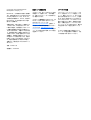 2
2
-
 3
3
-
 4
4
-
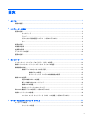 5
5
-
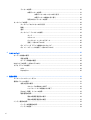 6
6
-
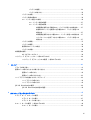 7
7
-
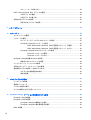 8
8
-
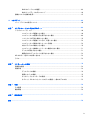 9
9
-
 10
10
-
 11
11
-
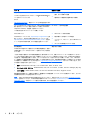 12
12
-
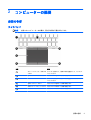 13
13
-
 14
14
-
 15
15
-
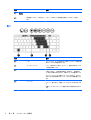 16
16
-
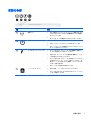 17
17
-
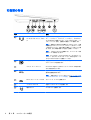 18
18
-
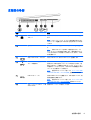 19
19
-
 20
20
-
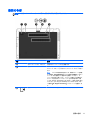 21
21
-
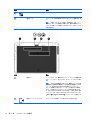 22
22
-
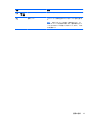 23
23
-
 24
24
-
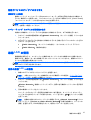 25
25
-
 26
26
-
 27
27
-
 28
28
-
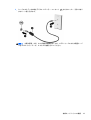 29
29
-
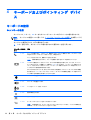 30
30
-
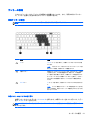 31
31
-
 32
32
-
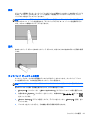 33
33
-
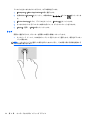 34
34
-
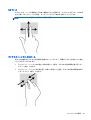 35
35
-
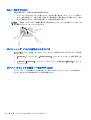 36
36
-
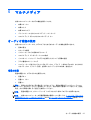 37
37
-
 38
38
-
 39
39
-
 40
40
-
 41
41
-
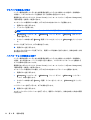 42
42
-
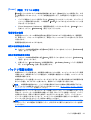 43
43
-
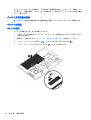 44
44
-
 45
45
-
 46
46
-
 47
47
-
 48
48
-
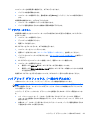 49
49
-
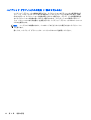 50
50
-
 51
51
-
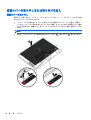 52
52
-
 53
53
-
 54
54
-
 55
55
-
 56
56
-
 57
57
-
 58
58
-
 59
59
-
 60
60
-
 61
61
-
 62
62
-
 63
63
-
 64
64
-
 65
65
-
 66
66
-
 67
67
-
 68
68
-
 69
69
-
 70
70
-
 71
71
-
 72
72
-
 73
73
-
 74
74
-
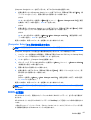 75
75
-
 76
76
-
 77
77
-
 78
78
-
 79
79
-
 80
80
-
 81
81
-
 82
82
-
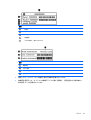 83
83
-
 84
84
-
 85
85
-
 86
86
-
 87
87
-
 88
88
-
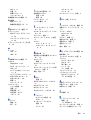 89
89
-
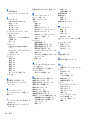 90
90
-
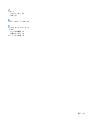 91
91
HP ZBook 14 Mobile Workstation (ENERGY STAR) 取扱説明書
- タイプ
- 取扱説明書